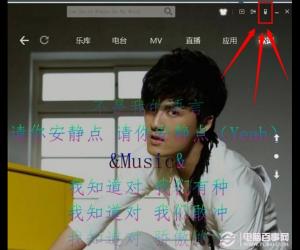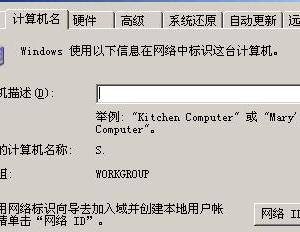MAC下如何修改文件的默认打开方式 苹果mac怎么更改文件打开方式
发布时间:2017-02-22 11:49:19作者:知识屋
MAC下如何修改文件的默认打开方式 苹果mac怎么更改文件打开方式 我们都知道,在windows系统下,用户可通过修改系统,来更换文件的打开方式,而在MAC系统下同样也可以更换文件默认打开方式,就如Mac OS X 系统下,虽然很多应用程序功能非常强大,但用户在运行一些大文件时,通常会因为内存跟不上更出现卡顿的问题,有用户等待系统打开的时间,我们足够可以更换一些轻量级的应用程序来运行,那么如何在MAC下更换文件的打开方式呢?下面看小编为大家提供的详细操作方法吧!
MAC更换文件打开不方式的方法
1.首先用户需要选择所要打开的文件。
2.右键文件,这时在弹出的菜单中,用户选择“显示简介”,热键 Command + I。
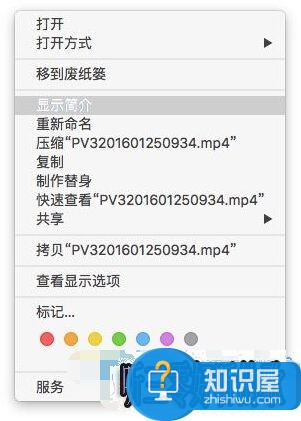
3.这时再从菜单中点击“打开方式”进入下拉列表,在列表中选择你所需要的“打开方式”。
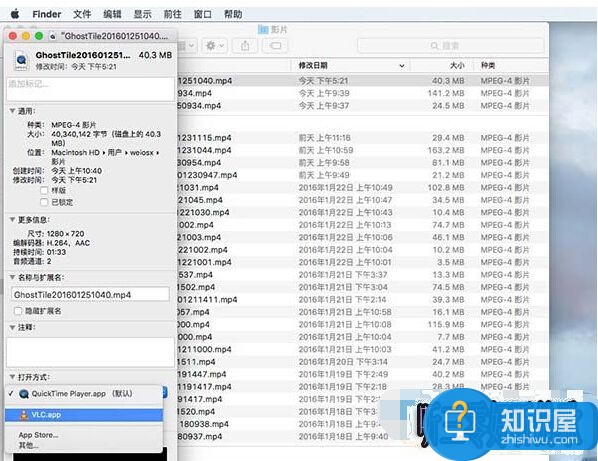
第四步:确认更改
4.找到并点击下方的“全部更换”按钮。
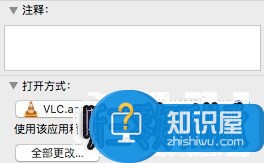
在弹出的对话框中点击“继续”。
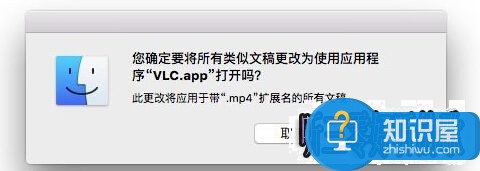
这时用户就能够更换原来默认的打开方式了,是不是非常的简单的。
知识阅读
软件推荐
更多 >-
1
 一寸照片的尺寸是多少像素?一寸照片规格排版教程
一寸照片的尺寸是多少像素?一寸照片规格排版教程2016-05-30
-
2
新浪秒拍视频怎么下载?秒拍视频下载的方法教程
-
3
监控怎么安装?网络监控摄像头安装图文教程
-
4
电脑待机时间怎么设置 电脑没多久就进入待机状态
-
5
农行网银K宝密码忘了怎么办?农行网银K宝密码忘了的解决方法
-
6
手机淘宝怎么修改评价 手机淘宝修改评价方法
-
7
支付宝钱包、微信和手机QQ红包怎么用?为手机充话费、淘宝购物、买电影票
-
8
不认识的字怎么查,教你怎样查不认识的字
-
9
如何用QQ音乐下载歌到内存卡里面
-
10
2015年度哪款浏览器好用? 2015年上半年浏览器评测排行榜!